Hogyan távolítsuk el a Spotify-t a Facebook-fiókodból
Magánélet Spotify Facebook Hős / / March 18, 2020
Utoljára frissítve:
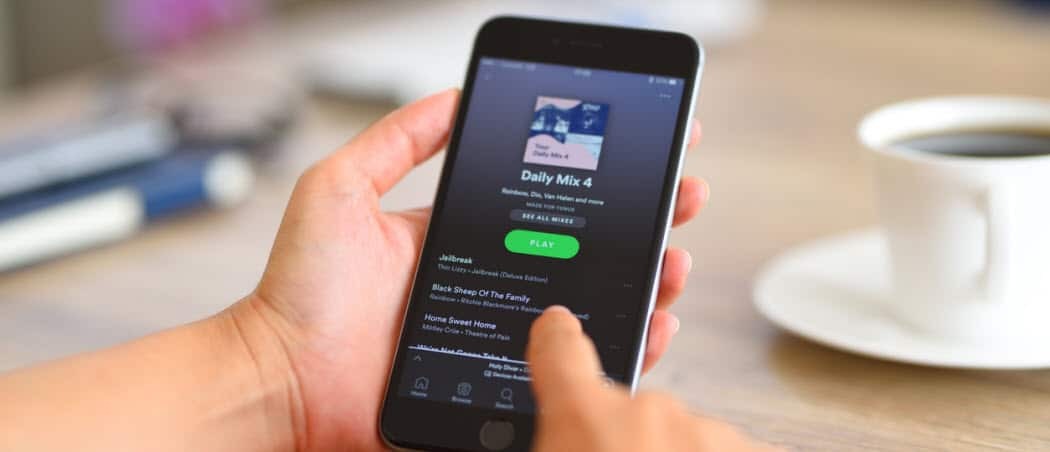
Aggódik, hogy elveszíti a magánéletét, amikor a Spotify bejelentkezést összekapcsolja a Faceook-lal? Ha leválasztja a Spotify szolgáltatást a Facebook bejelentkezésről, élvezheti a nagyobb nyugalmat.
A Spotify nagyon egyszerűvé teszi a fiókjába való bejelentkezést. Valójában beállíthatja a Spotify szolgáltatást, hogy a Facebook bejelentkezést Spotify hitelesítésként használja. Ez azt jelenti, hogy ha már bejelentkezett a Facebook-ba a böngészőjében, akkor csak megnyithatja a Spotify Web Player és be van jelentkezve.
Előfordulhat, hogy előfordulhat, hogy másik jelszóval jelentkezik be a Spotify-fiókjába, vagy el kívánja különíteni a Facebook-fiókját a Spotify-tól. Ennek többféle módja van, de először meg kell győződnie arról, hogy be tud-e lépni a fiókjába, miután leválasztotta a Spotify-t a Facebook-fiókjából.
Miért szüntesse meg a Spotify leválasztását a Facebookról?
Mielőtt úgy dönt, hogy leválasztja Spotify-fiókját a Facebook-fiókjáról, mérlegelje miért.
Ha engedélyezi Spotify-fiókját a Facebookon:
- Gyorsan jelentkezzen be a Spotify-fiókod bármely böngészőn, ahol már bejelentkezett a Facebook-ba.
- Nyissa meg Spotify-fiókját a Facebook-képes mobilján bejelentkezés nélkül.
- Csak kettő helyett csak egy jelszót kell megjegyeznie.
A Spotify összekapcsolása a Facebook-adatokkal lehetővé teszi:
- Könnyen csatlakozhat a Facebook barátaihoz a Spotify-n, és nézheti meg, milyen zenét szeretnek a barátok.
- Gyorsan ossza meg hallgatási ízléseit a Facebook-on.
Mindezen funkciók le lesznek tiltva, ha leválasztja a Spotify-t a Facebook-fiókjáról.
Ugyanakkor számos oka van annak, hogy az emberek miért aggódnak a magánéletük miatt, amikor a Spotify és a Facebook összekapcsolják. Mindkét szolgáltatás hozzáférhet az Ön adataihoz a másik szolgáltatásban. Az ilyen hozzáférés lehetővé teszi számukra, hogy megosszák preferenciáikat és ízléseiket a hirdetőkkel. Ezenkívül bíznia kell mindkét társaságban azokkal az információkkal, amelyeket mindkét számlán megad.
A két szolgáltatás leválasztásával egy kicsit lezárja magánéletét. Fontos, hogy mi fontosabb számodra: a társadalmi megosztás és a közösség, vagy az Ön magánélete. Ha úgy döntött, hogy leválasztja a két fiókot, akkor olvassa tovább.
Állítsa vissza a Spotify jelszavát
Mielőtt elkezdené, győződjön meg arról, hogy mi a jelenlegi Spotify jelszó. A Spotify nem teszi egyszerűvé a jelszó-visszaállítási oldal megtalálását a fiókbeállítások között. Mehet azonban közvetlenül a jelszó kutatási oldal a fiók visszaállításához. Most, hogy megismeri a Spotify jelszavát, készen áll arra, hogy megszakítsa a kapcsolatot a Facebook-fiókja és a Spotify között.
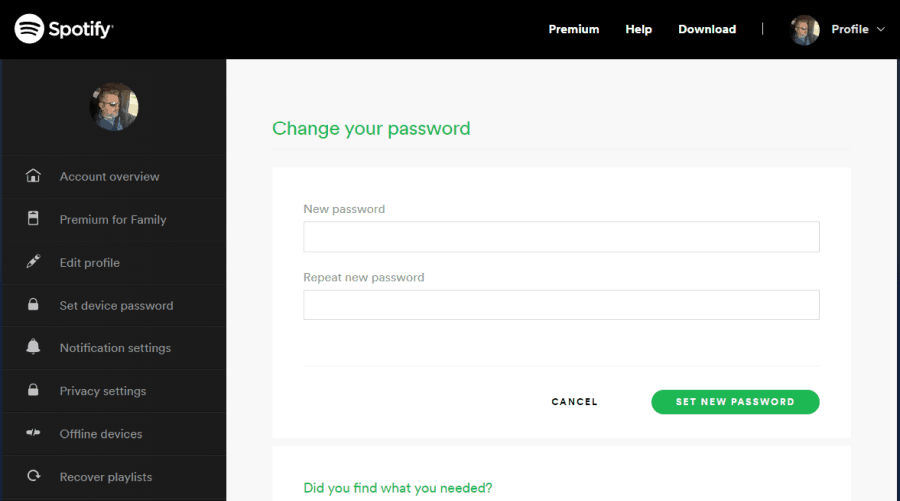
Csak válassza le a Facebook-ot a Spotify-ról
Ha fő problémája csak az a tény, hogy a Facebook hozzáférhet Spotify érdeklődéséhez és adataihoz, akkor kikapcsolhatja ezt a kapcsolatot anélkül, hogy jelentkezzen be a Facebook-fiókjával.
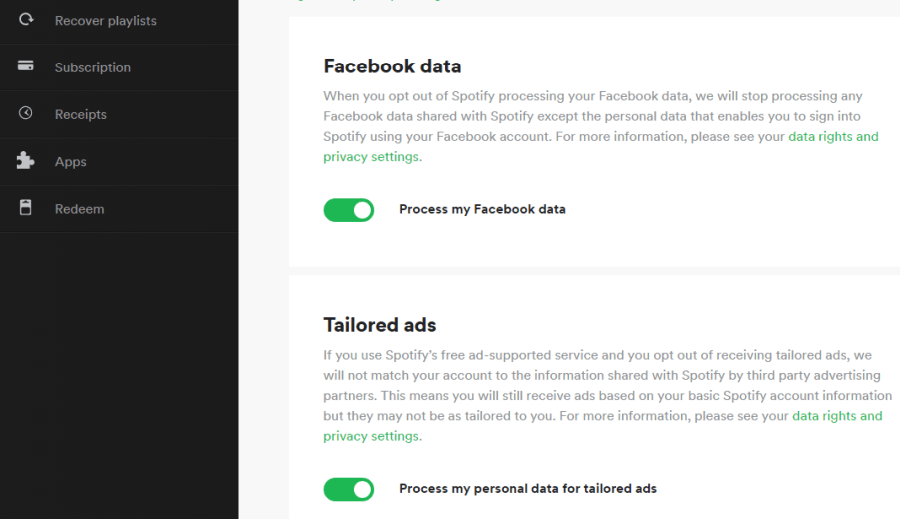
Ezt csináld meg:
- Jelentkezzen be Spotify-fiókjába.
- Kattintson a Profil ikonra és válassza ki számla.
- kettyenés Adatvédelmi beállítások a bal oldali navigációs menü listájában.
- Görgessen le a Facebook adat szakaszhoz, és tiltsa le Feldolgozzam a Facebook-adataimat.
- A megerősítő ablakban kattintson a gombra Igen - kapcsolja ki.
Ez megakadályozza, hogy a Spotify feldolgozza azon adatok feldolgozását, akik megosztják a zenéket a Spotify segítségével. Ez megakadályozza, hogy a Spotify bármikor feladjon a Facebook-on, vagy importáljon a Facebook névjegyeit és így tovább.
Ez elhagyja a bejelentkezési funkciót, így továbbra is kényelmesen bejelentkezhet a Spotify-ba a Facebook-fiók, de javítja az adatvédelmet azáltal, hogy megakadályozza, hogy a Spotify hozzáférjen több Facebook-hoz adat.
A Spotify megnehezíti a leválasztást a Facebook-ról
Ami figyelemre méltó, hogy a Spotify rendkívül nehézvé tette a Facebook-fiók és a Spotify-fiók leválasztását.
Spotify szolgáltatások, ahol nem lehet lekapcsolni a Spotify és a Facebook kapcsolatát:
- Spotify Web Player: Csak a Facebook adatait választhatja le, a Facebook bejelentkezési adatait nem.
- Spotify Desktop App: Nincs lehetőség arra, hogy bármilyen kapcsolatot megszakítsunk a Facebook-lal az asztali alkalmazástól.
- Spotify Mobile: Ha feltárja a Spotify mobilalkalmazás beállításait, akkor a Facebook-ot még nem is említi.
Annak ellenére, hogy lehetetlennek tűnik, valójában van mód a Facebook-fiók leválasztására a Spotify-tól.
Csatlakoztassa a Spotify kapcsolatot a Facebookon
Újra, győződjön meg arról, hogy megváltoztatta a Spotify-fiók jelszavát mielőtt elvégezné az alábbi lépéseket. Mivel a Spotify nem engedi, hogy leváljon a Facebook-tól a végén, akkor leválasztania kell a Spotify-t a Facebook-fiókjáról.
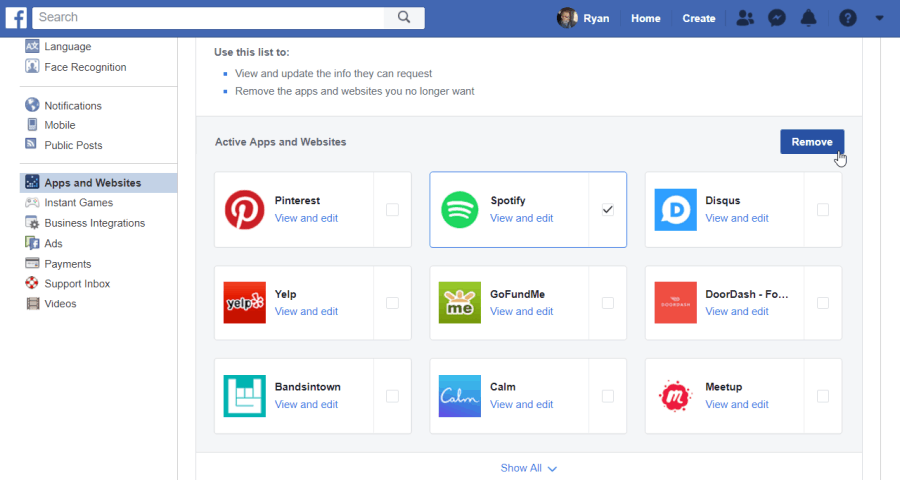
Jelentkezzen be Facebook-fiókjába, és hajtsa végre az alábbi lépéseket, hogy megszüntesse a Spotify szolgáltatást.
- Kattintson a legfontosabb Facebook oldal jobb felső sarkában lévő legördülő menüre, majd kattintson az OK gombra Beállítások.
- választ Alkalmazások és webhelyek az ablak bal oldalán lévő navigációs panelen.
- Görgessen lefelé, amíg meg nem jelenik a Spotify és jelölje be a jelölőnégyzetet a kiválasztásához.
- Figyelmeztetést fog látni arról, hogy ez a művelet törölheti Spotify-fiókját, de nem fogja megtenni. választ Vegye ki.
Ne válassza ki törölje az összes hozzászólást, fotót és videót hacsak nem akarja, hogy a Facebook minden korábbi Spotify hozzászólása törlődjön.
Ha kész, akkor visszatérhet a Spotify Web Playerhez, és bejelentkezhet az új jelszóval. A Facebook bejelentkezés nem lesz elérhető.
Csatlakoztassa le a Spotify szolgáltatást a Facebook alkalmazásból
Ha nem használja a Facebook-ot a böngészőben, akkor is leválaszthatja a Spotify-ot a Facebook-alkalmazás segítségével Android vagy iOS esetén.
- Nyissa meg a Facebook alkalmazást a telefonján.
- Koppintson az ikonra a gombbal három vízszintes sáv (menü).
- Koppintson a legördülő menüre Beállítások és adatvédelem, és koppintson a elemre Beállítások.
- Görgessen le és érintse meg a elemet Alkalmazások és webhelyek.
- megtalálja Bejelentkezés a Facebook-on, és koppintson a elemre szerkesztése a menü megnyitásához.
- Görgessen le a Spotify app alatt Aktív.
- Koppintson a rádió kiválasztására a Spotify alkalmazás mellett, majd érintse meg a gombot Vegye ki gomb.
Látni fogja a figyelmeztetést, miszerint ez a művelet eltávolíthatja Spotify-fiókját. Ne aggódjon a figyelmeztetés miatt. Koppintson az Eltávolítás elemre, hogy befejezze a Spotify és a Facebook kapcsolatának megszüntetését.
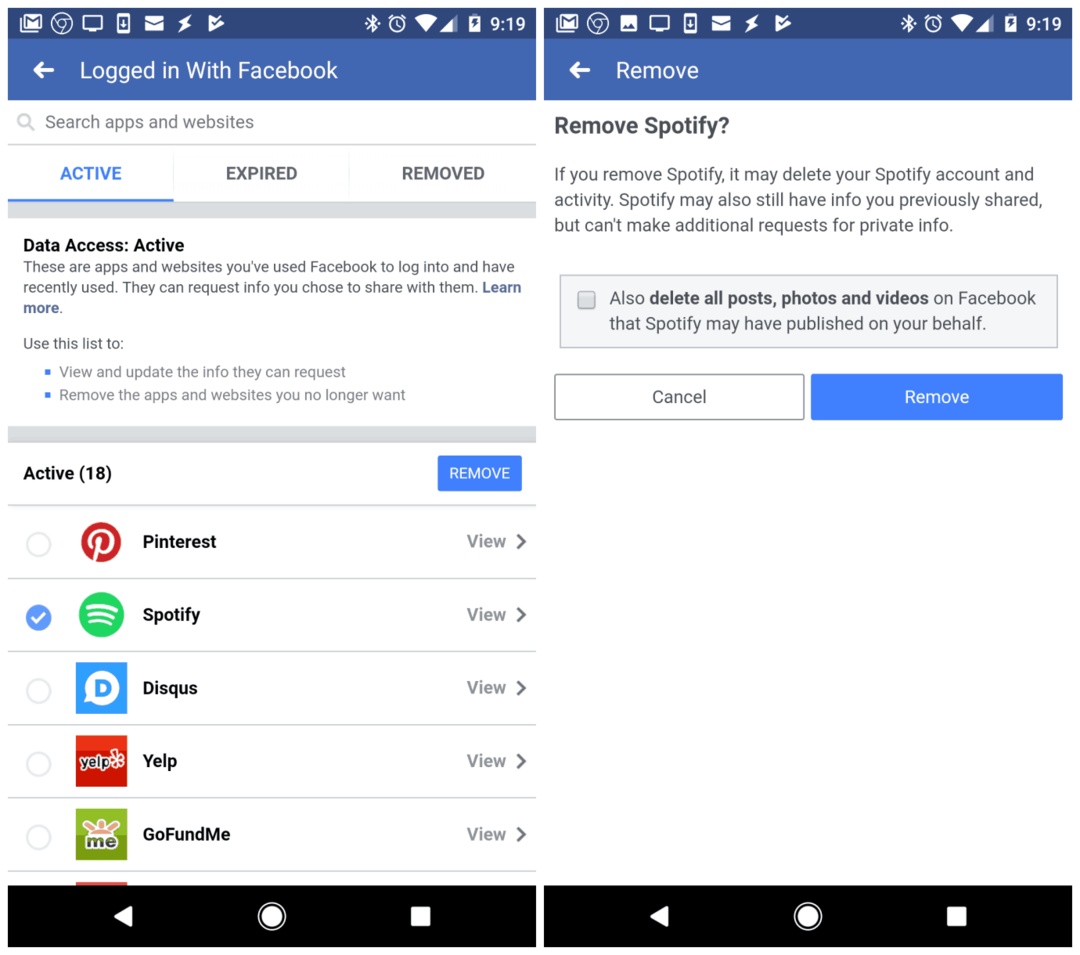
Élvezze Spotify adatvédelmét
Ha úgy döntött, hogy megszakítja a kapcsolatot a Spotify és a Facebook között, akkor nem biztos, hogy megkönnyíti a gyors bejelentkezést. De legalább tudni fogja, hogy élvezheti a Spotify-t anélkül, hogy aggódnia kellene a kedveltségei és az ellenszenvedései miatt, hogy a Spotify-fiókodon kívül megosszák őket.
A magánélet és a biztonság megszerzése néha némi kellemetlenséget igényel.



